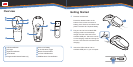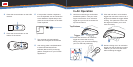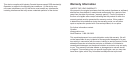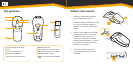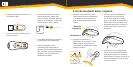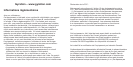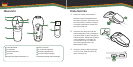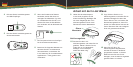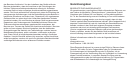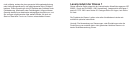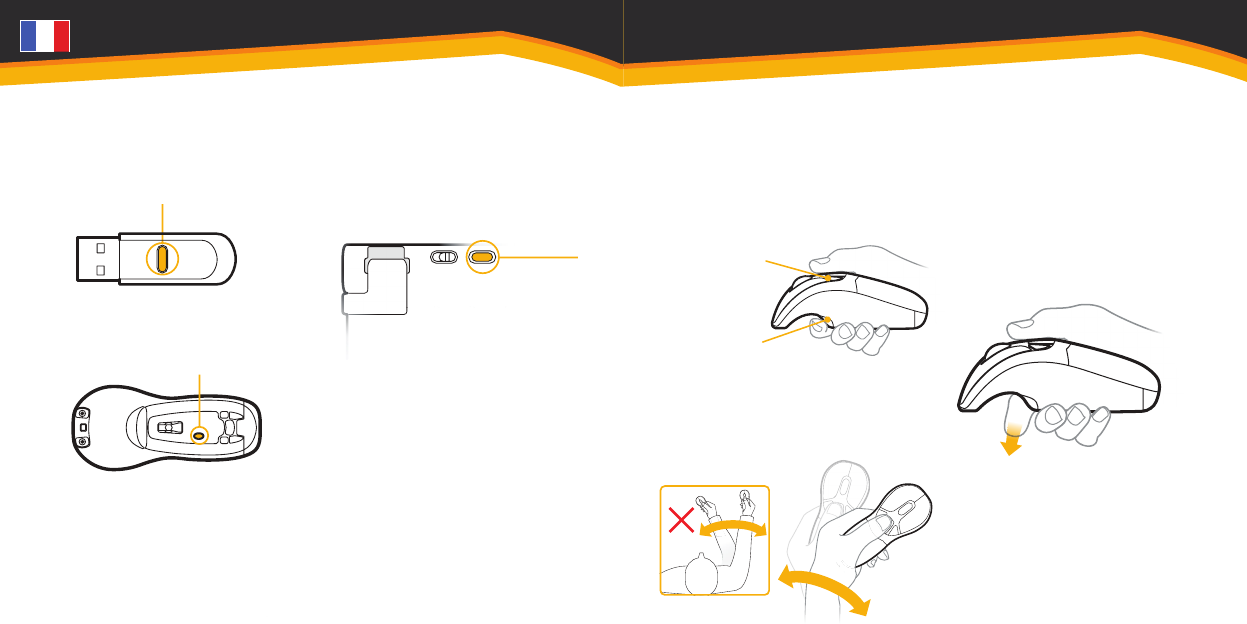
Boutons
supérieurs
Déclencheur
Fonctionnement dans l’espace
Pressez le bouton de connexion sur
le récepteur USB.
Pressez le bouton de connexion au
bas de la souris.
4
5
Si le produit comprend un clavier,
veuillez retourner le clavier pour
insérer les deux piles AAA. Refaites
l’étape 4, puis appuyez sur le bouton
de connexion au dos du clavier.
L’ordinateur détectera l’Air Mouse et
se configurera automatiquement.
Visitez www.gyration.com/
motiontools pour télécharger la
dernière version de MotionTools pour
Mac et profiter de la reconnaissance
de gestes pour commander vos
applications favorites.
6
7
8
Prenez la souris dans votre main.
Utilisez votre index pour déclencher
le contrôle en l’air et votre pouce
pour accéder aux boutons gauche
et droit.
Appuyez et maintenez le
déclencheur du contrôle en l’air et
faites naviguer le curseur en un
mouvement de poignet sans même
bouger votre bras.
9
10
Conseil: Appuyez et maintenez
le déclencheur du contrôle en
l’air et faites naviguer le curseur
jusqu’à votre cible, puis relâchez le
déclencheur avant de cliquer. Cela
permet de conserver le curseur sur
la cible et de pouvoir cliquer plus
facilement.
Un double clic sur le déclencheur
permet à l’Air Mouse de conserver
le mode de contrôle en l’air afin de
faire naviguer le curseur sans avoir à
maintenir le déclencheur du contrôle
en l’air enclenché.
11
12